یہ مضمون بتاتا ہے کہ ایپل پر شور منسوخی کی خصوصیت کو کیسے کنٹرول کیا جائے۔ ایئر پوڈز پرو وائرلیس ایئربڈز یہ بات ذہن میں رکھیں کہ AirPods Pro کو سپورٹ کرنے کے لیے iOS آلات کو iOS 13.2 چلانے کی ضرورت ہے۔ آپ کو لانچ کر کے چیک کر سکتے ہیں کہ آپ کا آلہ اپ ڈیٹ ہو گیا ہے۔ ترتیبات ایپ اور جا رہے ہیں۔ جنرل -> سافٹ ویئر اپ ڈیٹ .
آئی فون کس قسم کی USB ہے؟

ایئر پوڈس پرو پر فعال شور کی منسوخی کیسے کام کرتی ہے۔
ایئر پوڈس پرو ایکٹو نوائس کینسلیشن (ANC) کے ساتھ ایپل کے پہلے ان ایئر ہیڈ فون ہیں، جو آپ کے کان کی شکل کو اپنانے اور باہر کی دنیا کو روکنے کے لیے ڈیزائن کیے گئے ہیں تاکہ آپ اس پر توجہ مرکوز کر سکیں جو آپ سن رہے ہیں۔
جب ANC فعال ہوتا ہے، تو ہر ایئربڈ پر ظاہری طرف کا مائیکروفون بیرونی آواز کا پتہ لگاتا ہے، جس کے بعد آواز کو آپ کے کانوں تک پہنچنے سے پہلے اسے منسوخ کرنے کے لیے متعلقہ الٹی آڈیو فریکوئنسی کے ذریعے کاونٹر کیا جاتا ہے۔
پچھلی نسل کے AirPods کے برعکس، AirPods Pro حسب ضرورت فٹ کے لیے تین سائز کے سلیکون ٹپس کے ساتھ بھی آتے ہیں۔ یہ تجاویز ANC کی خصوصیت کو بہتر بنانے کے لیے موزوں مہر بنانے میں مدد کرتی ہیں، اس لیے یقینی بنائیں کہ آپ نے اپنے کانوں کے لیے صحیح سائز کا انتخاب کیا ہے۔

ایئر پوڈس پرو پر شور کی منسوخی کو کیسے کنٹرول کریں۔
AirPods Pro پر شور منسوخی کی خصوصیت کو کنٹرول کرنے کے لیے آپ تین طریقے استعمال کر سکتے ہیں۔ پہلے طریقہ میں پہلے سے طے شدہ سیٹنگز کے ساتھ AirPods پر فورس سینسرز کا استعمال شامل ہے، جب کہ دوسرے اور تیسرے طریقے سے منسلک iOS ڈیوائس پر آن اسکرین مینو کے ذریعے رسائی حاصل کی جاتی ہے۔
طریقہ 1:
- اپنے AirPods کو اپنے سے منسلک ہونے دیں۔ آئی فون یا آئی پیڈ معمول کے مطابق، اپنے آلے کے ساتھ والے کیس کو کھول کر اور اپنے کانوں میں کلیاں ڈال کر۔
- شور کی منسوخی اور شفافیت کے درمیان چکر لگانے کے لیے ایئر پوڈ پرو اسٹیم کو دبائیں اور تھامیں، جس کا مؤخر الذکر باہر کی آواز کو اندر آنے دیتا ہے۔
- دو فنکشنز کے درمیان سوئچ کرتے وقت آپ کو ایک ٹون سنائی دے گا۔

اگر آپ چاہیں تو، آپ AirPods Pro پر پریس اور ہولڈ کے اشارے کو اپنی مرضی کے مطابق بنا سکتے ہیں۔ earbuds، اور یہاں تک کہ اسے شور کنٹرول کی خصوصیات کو مکمل طور پر بند کرنے کے لیے استعمال کریں۔ طریقہ جاننے کے لیے یہاں کلک کریں۔ .
طریقہ 2:
- اپنے AirPods کو اپنے iPhone سے منسلک ہونے دیں۔ یا iPad معمول کے مطابق، اپنے آلے کے ساتھ والے کیس کو کھول کر اور اپنے کانوں میں کلیاں ڈال کر۔
- لانچ کریں۔ ترتیبات آپ کے iOS آلہ پر ایپ۔
- نل بلوٹوتھ .
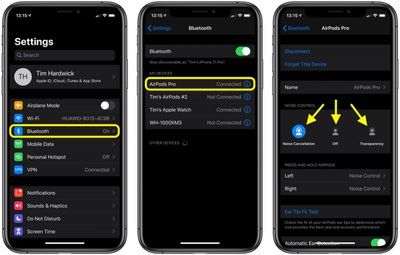
- میرے آلات کے تحت، پر ٹیپ کریں۔ معلومات کا آئیکن AirPods Pro فہرست میں
- شور کنٹرول کے تحت، تھپتھپائیں۔ شور کی منسوخی , بند ، یا شفافیت ، آپ کی ترجیح پر منحصر ہے۔
طریقہ 3:
- اپنے AirPods کو اپنے iPhone سے منسلک ہونے دیں۔ یا iPad معمول کے مطابق، اپنے آلے کے ساتھ والے کیس کو کھول کر اور اپنے کانوں میں کلیاں ڈال کر۔
- کھولیں۔ کنٹرول سینٹر آپ کے iOS آلہ پر: ایک iPad ہوم بٹن کے ساتھ، ہوم بٹن کو دو بار تھپتھپائیں۔ iPhone پر 8 یا اس سے پہلے، اسکرین کے نیچے سے اوپر کی طرف سوائپ کریں۔ اور 2018 میں آئی پیڈ پرو یا iPhone X اور بعد میں، اسکرین کے اوپری دائیں سے نیچے سوائپ کریں۔
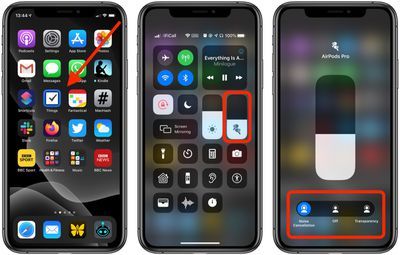
- کنٹرول سنٹر کو دبائے رکھیں حجم بار (ایئر پوڈز پرو منسلک ہونے کی نشاندہی کرنے کے لیے اس کے اندر ایئربڈز کا ایک جوڑا نظر آئے گا۔)
- درمیان سوئچ کرنے کے لیے اسکرین کے نیچے بٹنوں کی پٹی کا استعمال کریں۔ شور کی منسوخی , بند ، یا شفافیت ، آپ کی ترجیح پر منحصر ہے۔
میک پر شور کی منسوخی کو کیسے کنٹرول کریں۔
اگر آپ نے اپنے AirPods کو Mac چلانے والے MacOS Catalina سے منسلک کر لیا ہے، تو آپ مینو بار میں والیوم آئیکن سے شور منسوخ کرنے کے موڈ کو بھی کنٹرول کر سکتے ہیں۔ بس اپنے AirPods Pro پر ہوور کریں۔ ایک ذیلی مینیو کو ظاہر کرنے کے لیے آؤٹ پٹ ڈیوائس کی فہرست میں، جہاں آپ کلک کر سکتے ہیں۔ شفافیت , شور کی منسوخی ، اور بند .
کیا آپ جانتے ہیں کہ AirPods Pro آپ کو اپنے کانوں کے لیے صحیح سائز کے eartips کا انتخاب کرنے میں مدد کرنے کے لیے Ear Tip Fit Test کی خصوصیت دیں؟ یہ کیسے کام کرتا ہے جاننے کے لیے یہاں کلک کریں۔ .
متعلقہ راؤنڈ اپ: ایئر پوڈز پرو خریدار کی رہنمائی: AirPods Pro (غیر جانبدار) متعلقہ فورم: ایئر پوڈز
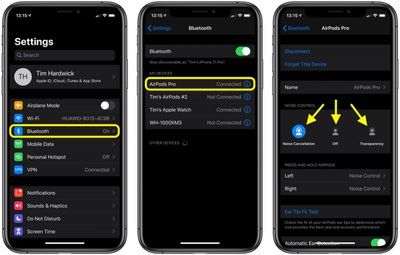
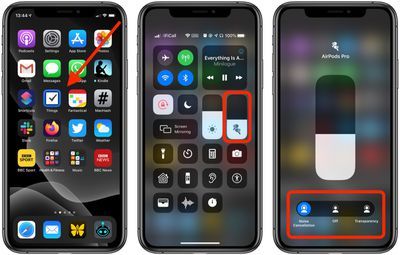
مقبول خطوط